教你联想小新一键系统重装教程
来源:Win7旗舰版
时间:2023-04-18 16:18:30 405浏览 收藏
你在学习文章相关的知识吗?本文《教你联想小新一键系统重装教程》,主要介绍的内容就涉及到,如果你想提升自己的开发能力,就不要错过这篇文章,大家要知道编程理论基础和实战操作都是不可或缺的哦!
在线一键重装电脑系统是比较简单的重装系统方法,对于电脑小白来说非常友好.有使用联想小新电脑的用户想了解如何重装系统,今天小编就给大家演示下联想小新一键系统重装教程.
1.在联想小新电脑上下载安装小白一键重装系统工具并打开,选择需要安装的系统点击安装此系统。(注意在安装前,备份好重要资料,关掉电脑上的杀毒软件避免被拦截)
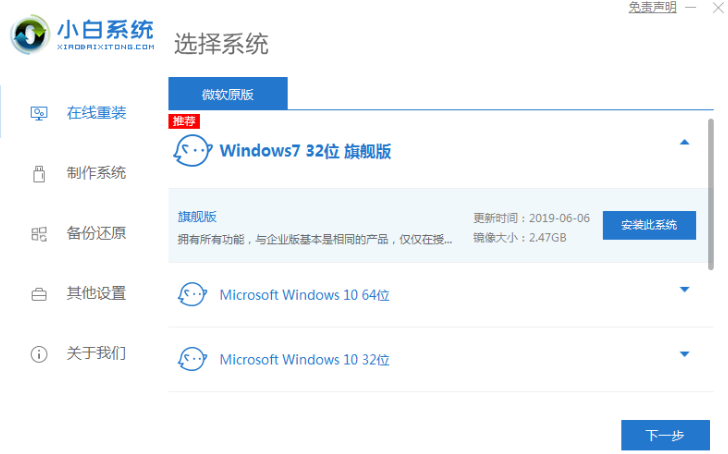
2.软件自动开始下载系统镜像文件资料等。
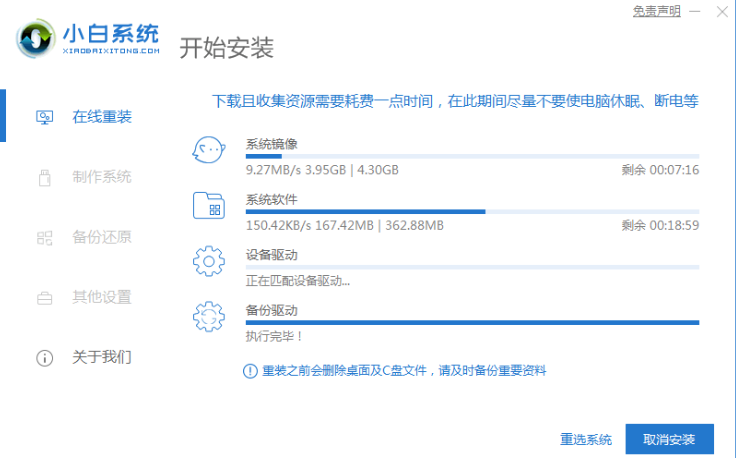
3.部署完成后,选择重启电脑。
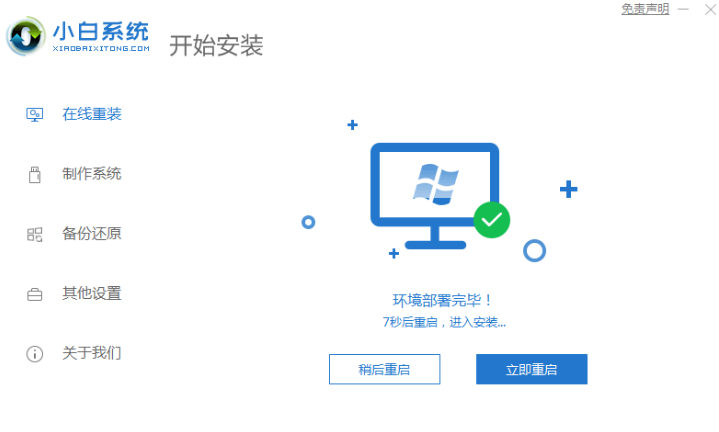
4.电脑重启后进入了开机选项界面,选择xiaobai-pe系统进入。
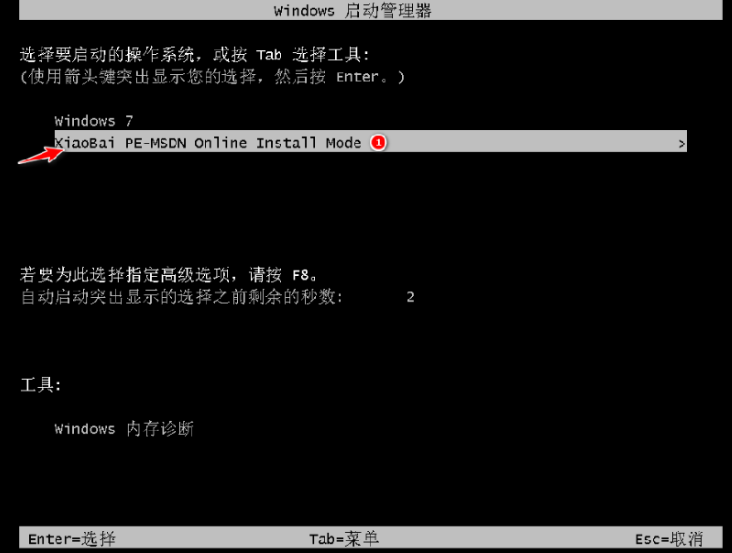
5.进入pe系统后,小白装机工具开始安装系统。
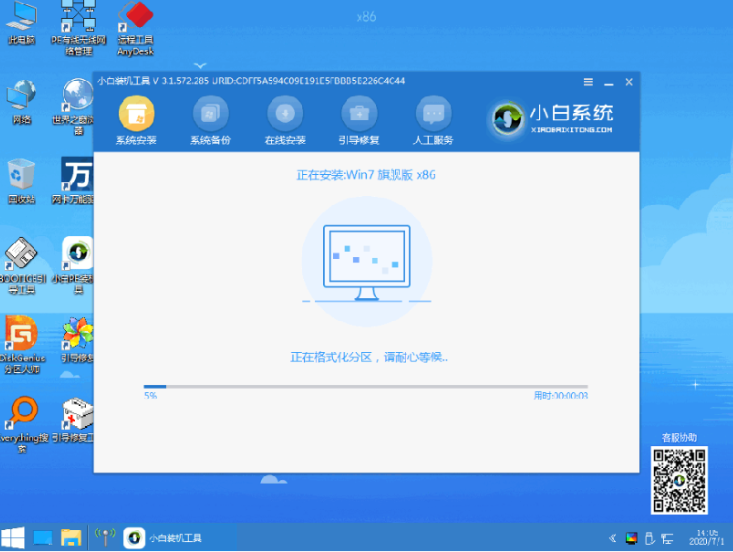
6.安装完成后可以手动点击立即重启。
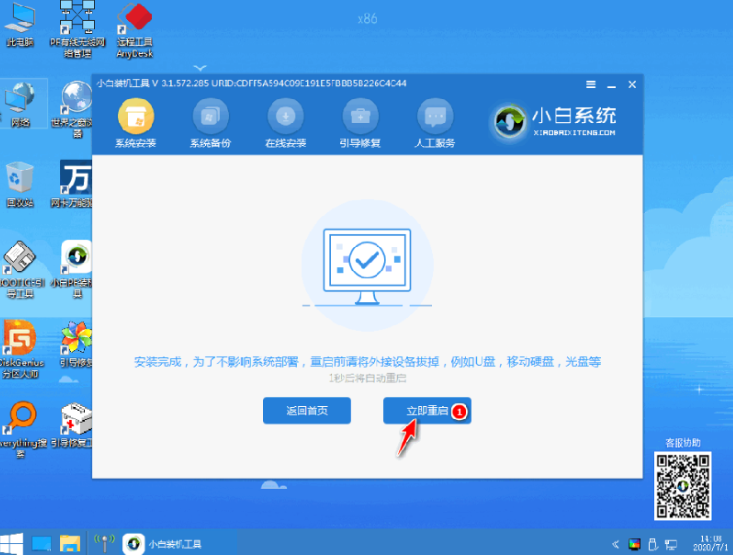
7.期间可能会多次自动重启电脑,进入系统界面即表示安装成功。

以上就是教你联想小新一键系统重装教程,希望能帮助到大家。
到这里,我们也就讲完了《教你联想小新一键系统重装教程》的内容了。个人认为,基础知识的学习和巩固,是为了更好的将其运用到项目中,欢迎关注golang学习网公众号,带你了解更多关于的知识点!
声明:本文转载于:Win7旗舰版 如有侵犯,请联系study_golang@163.com删除
相关阅读
更多>
-
501 收藏
-
501 收藏
-
501 收藏
-
501 收藏
-
501 收藏
最新阅读
更多>
-
469 收藏
-
153 收藏
-
401 收藏
-
148 收藏
-
236 收藏
-
313 收藏
-
151 收藏
-
381 收藏
-
364 收藏
-
369 收藏
-
161 收藏
-
144 收藏
课程推荐
更多>
-

- 前端进阶之JavaScript设计模式
- 设计模式是开发人员在软件开发过程中面临一般问题时的解决方案,代表了最佳的实践。本课程的主打内容包括JS常见设计模式以及具体应用场景,打造一站式知识长龙服务,适合有JS基础的同学学习。
- 立即学习 543次学习
-

- GO语言核心编程课程
- 本课程采用真实案例,全面具体可落地,从理论到实践,一步一步将GO核心编程技术、编程思想、底层实现融会贯通,使学习者贴近时代脉搏,做IT互联网时代的弄潮儿。
- 立即学习 516次学习
-

- 简单聊聊mysql8与网络通信
- 如有问题加微信:Le-studyg;在课程中,我们将首先介绍MySQL8的新特性,包括性能优化、安全增强、新数据类型等,帮助学生快速熟悉MySQL8的最新功能。接着,我们将深入解析MySQL的网络通信机制,包括协议、连接管理、数据传输等,让
- 立即学习 500次学习
-

- JavaScript正则表达式基础与实战
- 在任何一门编程语言中,正则表达式,都是一项重要的知识,它提供了高效的字符串匹配与捕获机制,可以极大的简化程序设计。
- 立即学习 487次学习
-

- 从零制作响应式网站—Grid布局
- 本系列教程将展示从零制作一个假想的网络科技公司官网,分为导航,轮播,关于我们,成功案例,服务流程,团队介绍,数据部分,公司动态,底部信息等内容区块。网站整体采用CSSGrid布局,支持响应式,有流畅过渡和展现动画。
- 立即学习 485次学习
